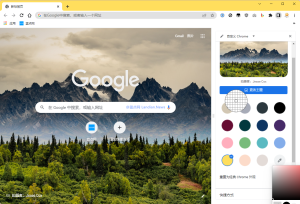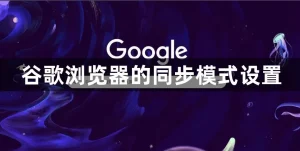谷歌浏览器手机怎么翻译?
在手机上使用谷歌浏览器时,当检测到外语网页,浏览器会自动弹出翻译提示。点击提示中的“翻译”按钮即可将网页内容翻译成中文。若未弹出提示,可点击右上角菜单,选择“翻译”手动启用。
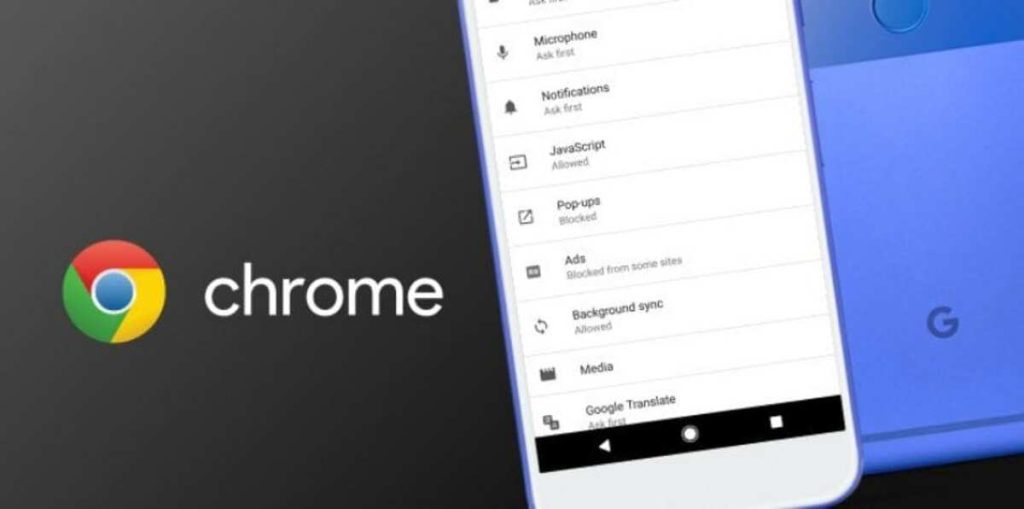
谷歌浏览器手机翻译功能的基本介绍
手机浏览器内置翻译功能概览
自动检测网页语言: 谷歌浏览器手机版内置语言识别功能,当用户访问非系统默认语言的网站时,会自动检测并弹出翻译提示栏,引导用户进行翻译操作,提升阅读体验。
一键翻译整页内容: 浏览器提供“一键翻译”功能,点击提示栏中的“翻译”按钮即可将整页内容转换为目标语言,无需复制粘贴或跳转到其他翻译应用,操作便捷高效。
可自定义翻译设置: 用户可以在设置中选择是否启用自动翻译、设置常用目标语言或屏蔽特定语言的翻译提示,使浏览器翻译行为更加贴合个人使用习惯和需求。
谷歌翻译在移动设备上的表现
支持多语言精准识别: 谷歌翻译引擎在移动端同样具备强大的语言识别能力,支持数百种语言之间的翻译,且识别准确率高,适合跨语种内容阅读需求广泛的用户使用。
翻译质量不断优化: 随着AI和神经网络技术的发展,谷歌翻译在移动设备上也不断提升翻译质量,句子结构更自然,语义更贴近原文,适用于资讯、技术、商务等多种场景。
兼容主流网站和格式: 手机端谷歌浏览器的翻译功能可顺利处理大多数网页,包括图文混排、表格、新闻文章等内容类型,并可在保留网页原有排版的同时完成翻译工作。
如何自动翻译外语网页
设置自动翻译所有外语网页的方法
进入浏览器语言设置: 打开谷歌浏览器手机端,点击右上角菜单图标,选择“设置”,进入“语言”选项,在此可以查看并管理当前的语言偏好配置,确保系统能够识别外语网页并提供相关功能。
启用自动翻译功能: 在语言设置中,启用“始终翻译”选项或勾选“自动翻译不熟悉的语言”,浏览器将对检测到的外语网页自动进行翻译,无需每次手动点击,使用更流畅。
添加目标语言偏好: 若希望所有外语网页都自动翻译成中文,可将“中文”设为首选语言,并删除其他语言,系统将优先将内容转换为所选语言,确保每次访问都有清晰阅读体验。
如何启用首次访问页面的翻译提示
访问外语网页时观察提示栏: 第一次打开非系统语言网页时,浏览器会自动弹出底部提示栏,显示“是否翻译此页面”,这是默认的首次访问翻译提醒,方便新用户快速识别。
点击提示栏启用翻译: 在提示栏中点击“翻译”按钮,浏览器将立即对整页内容进行翻译,同时记住此语言的偏好设置,为下一次访问相同语言网页自动应用翻译,提高效率。
调整翻译行为为每次提醒: 若提示未弹出或设置被更改,可前往语言设置中恢复“每次访问外语网页时询问是否翻译”,这样可确保每次访问新语言网页时都能手动选择,灵活性更高。
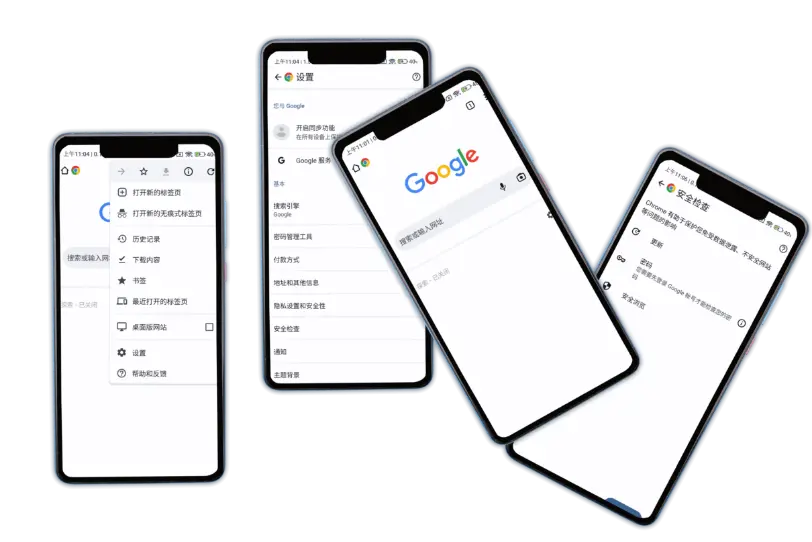
手动翻译网页的具体步骤
通过菜单选项手动触发翻译功能
点击浏览器菜单按钮: 打开谷歌浏览器手机版后,点击右上角的“三点”菜单按钮,展开更多操作选项,这是使用手动翻译功能的第一步,适用于没有自动弹出提示的情况。
选择“翻译”功能项: 在弹出的菜单中向下滑动,找到“翻译”按钮并点击,浏览器会立即开始翻译当前网页,将外语内容转换为默认语言,通常为中文,整个过程只需几秒钟。
等待页面翻译完成: 启动翻译后,浏览器会在后台快速处理页面内容,用户需稍等片刻。翻译完成后原页面会被保留结构的同时切换为翻译后的内容,方便用户理解原文信息。
手动选择目标语言进行网页翻译
点击翻译选项卡中的设置图标: 启动翻译功能后,浏览器会在页面下方显示语言选择栏,点击其中的齿轮图标可以进入语言管理菜单,自定义当前的翻译目标语言。
在语言列表中选择所需语言: 浏览器会弹出可选语言列表,包括中文、英文、日文等多个选项,用户可以根据阅读需求选择任意一种目标语言进行网页内容转换。
确认更改并重新翻译页面: 选择目标语言后,点击“确定”或“翻译此语言”按钮,系统将重新加载并翻译整个网页,使内容以新选择的语言显示,确保用户理解更准确。
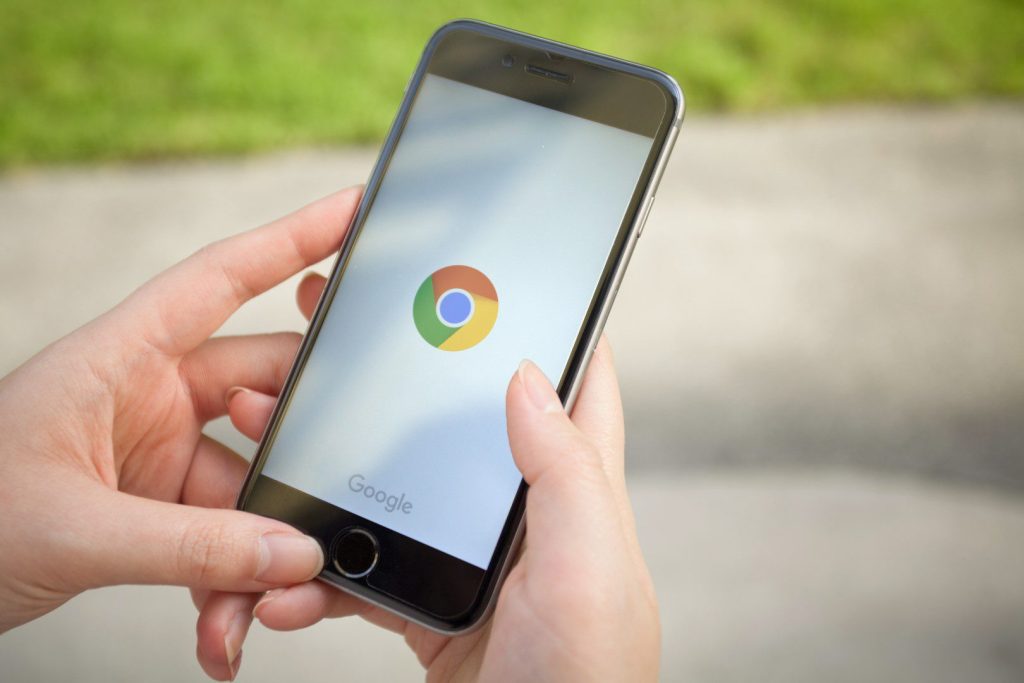
修改默认翻译语言的操作方法
如何更改翻译后的显示语言
进入语言设置界面: 打开谷歌浏览器手机版,点击右上角菜单图标,选择“设置”,然后进入“语言”选项卡,此处可查看当前浏览器语言偏好并进行修改操作,适合希望更换翻译目标语言的用户。
添加或调整目标语言顺序: 点击“添加语言”按钮,选择你希望用于翻译的语言(如中文、英文等),添加后可通过拖动顺序,将目标语言放在首位,浏览器将优先使用该语言进行页面翻译。
保存设置并重新加载网页: 设置完成后返回网页,刷新页面或重新访问将自动使用新的默认语言进行翻译,系统也会记住此设定,后续访问同类语言网页时自动使用该语言。
设置系统默认语言影响翻译效果
系统语言与翻译语言一致性: 如果手机操作系统语言与浏览器语言不一致,可能影响翻译的默认目标语言。例如系统为英文,浏览器可能默认将外语翻译为英文而非中文。
修改设备语言设置方法: 进入手机系统设置,点击“语言与输入法”或“系统语言”选项,选择“中文”作为默认语言,保存后重新启动浏览器可同步更新默认翻译语言偏好。
提升翻译稳定性与兼容性: 设置统一的系统语言有助于浏览器判断用户语言偏好,从而更准确地执行翻译操作,减少自动翻译出错或语言识别错误的情况,提升整体使用体验。
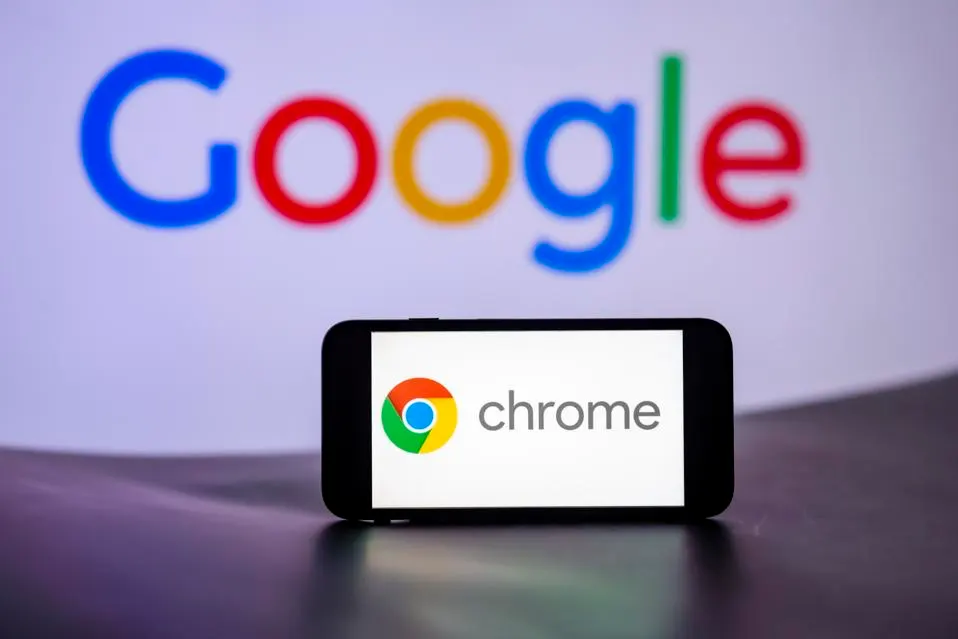
安卓与iOS翻译操作的差异
Android手机上的翻译功能设置方法
启用自动翻译选项: 在Android设备上打开谷歌浏览器,点击右上角的三点菜单图标,进入“设置”-“语言”,开启“自动翻译”功能,系统将自动检测外语网页并弹出翻译提示。
设置首选翻译语言: 在语言设置页面中,可以添加或拖动语言列表,将“中文”设为首选语言,这样浏览器将在翻译外语网页时优先将内容转换为中文,提升阅读的流畅性。
使用Google翻译集成功能: Android版Chrome通常内置Google翻译引擎,无需额外安装翻译应用,只需访问网页并在提示栏中点击“翻译”,即可实现快速一键翻译整个页面内容。
iPhone用户如何使用翻译功能
打开网页后等待翻译提示: 在iPhone设备上使用Chrome浏览器访问外语网页时,系统会在页面加载后自动检测语言并弹出翻译提示,用户可以点击提示栏中的“翻译”按钮启动翻译功能。
手动触发翻译操作: 如果未出现自动提示,可点击右下角的“菜单”按钮,在弹出菜单中选择“翻译”,手动启用网页翻译功能,适合需要临时翻译或首次访问外语网站时使用。
调整翻译设置与目标语言: 用户可通过菜单中的设置进入语言选项,对目标语言进行修改,例如选择中文或英文作为翻译结果显示语言,满足不同语种阅读习惯和需求。